现在,您可以在网页上控制摄像头的平移、倾斜和缩放功能了。
会议室规模的视频会议解决方案会部署具有平移、倾斜和变焦 (PTZ) 功能的摄像头,以便软件可以将摄像头对准会议参与者。从 Chrome 87 开始,网站可以使用 MediaDevices.getUserMedia() 和 MediaStreamTrack.applyConstraints() 中的媒体轨道限制来使用摄像头的平移、倾斜和缩放功能。
使用此 API
功能检测
硬件的功能检测与您可能习惯的方式不同。
navigator.mediaDevices.getSupportedConstraints() 中存在 "pan"、"tilt" 和 "zoom" 约束名称,表明浏览器支持用于控制摄像头 PTZ 的 API,但无法确定摄像头硬件是否支持该 API。自 Chrome 87 起,桌面设备支持控制摄像机 PTZ,而 Android 设备仍仅支持缩放。
const supports = navigator.mediaDevices.getSupportedConstraints();
if (supports.pan && supports.tilt && supports.zoom) {
// Browser supports camera PTZ.
}
请求摄像头云台访问权限
仅当用户通过提示明确授予具有 PTZ 权限的摄像头时,网站才能控制摄像头 PTZ。
如需请求摄像头云台变焦访问权限,请使用如下所示的云台变焦限制条件调用 navigator.mediaDevices.getUserMedia()。这将提示用户授予常规摄像头权限和带 PTZ 的摄像头权限。
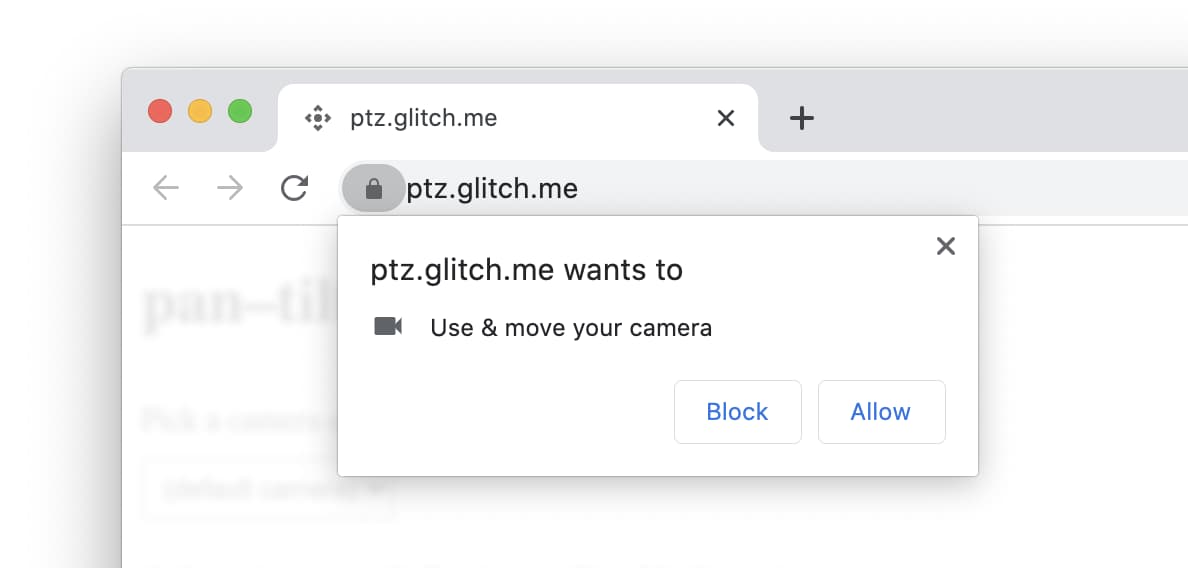
返回的 promise 将解析为一个 MediaStream 对象,该对象用于向用户显示相机视频流。如果摄像头不支持 PTZ,用户会收到常规摄像头提示。
try {
// User is prompted to grant both camera and PTZ access in a single call.
// If camera doesn't support PTZ, it falls back to a regular camera prompt.
const stream = await navigator.mediaDevices.getUserMedia({
// Website asks to control camera PTZ as well without altering the
// current pan, tilt, and zoom settings.
video: { pan: true, tilt: true, zoom: true }
});
// Show camera video stream to user.
document.querySelector("video").srcObject = stream;
} catch (error) {
// User denies prompt or matching media is not available.
console.log(error);
}
之前授予的相机权限(尤其是没有 PTZ 访问权限的相机权限)在 PTZ 访问权限可用时不会自动获得该权限。即使摄像头本身支持 PTZ,也是如此。必须再次请求该权限。幸运的是,您可以使用 Permissions API 查询和监控 PTZ 权限的状态。
try {
const panTiltZoomPermissionStatus = await navigator.permissions.query({
name: "camera",
panTiltZoom: true
});
if (panTiltZoomPermissionStatus.state == "granted") {
// User has granted access to the website to control camera PTZ.
}
panTiltZoomPermissionStatus.addEventLis>tener("change", () = {
// User has changed PTZ permission status.
});
} catch (error) {
console.log(error);
}
如需了解基于 Chromium 的浏览器是否支持摄像头的 PTZ,请前往内部 about://media-internals 页面,然后查看“视频捕获”标签页中的“平移-倾斜-缩放”列;“平移倾斜”和“缩放”分别表示摄像头支持“平移倾斜(绝对)”和“缩放(绝对)”UVC 控制项。基于 Chromium 的浏览器不支持“PanTilt(相对)”和“Zoom(相对)”UVC 控制。
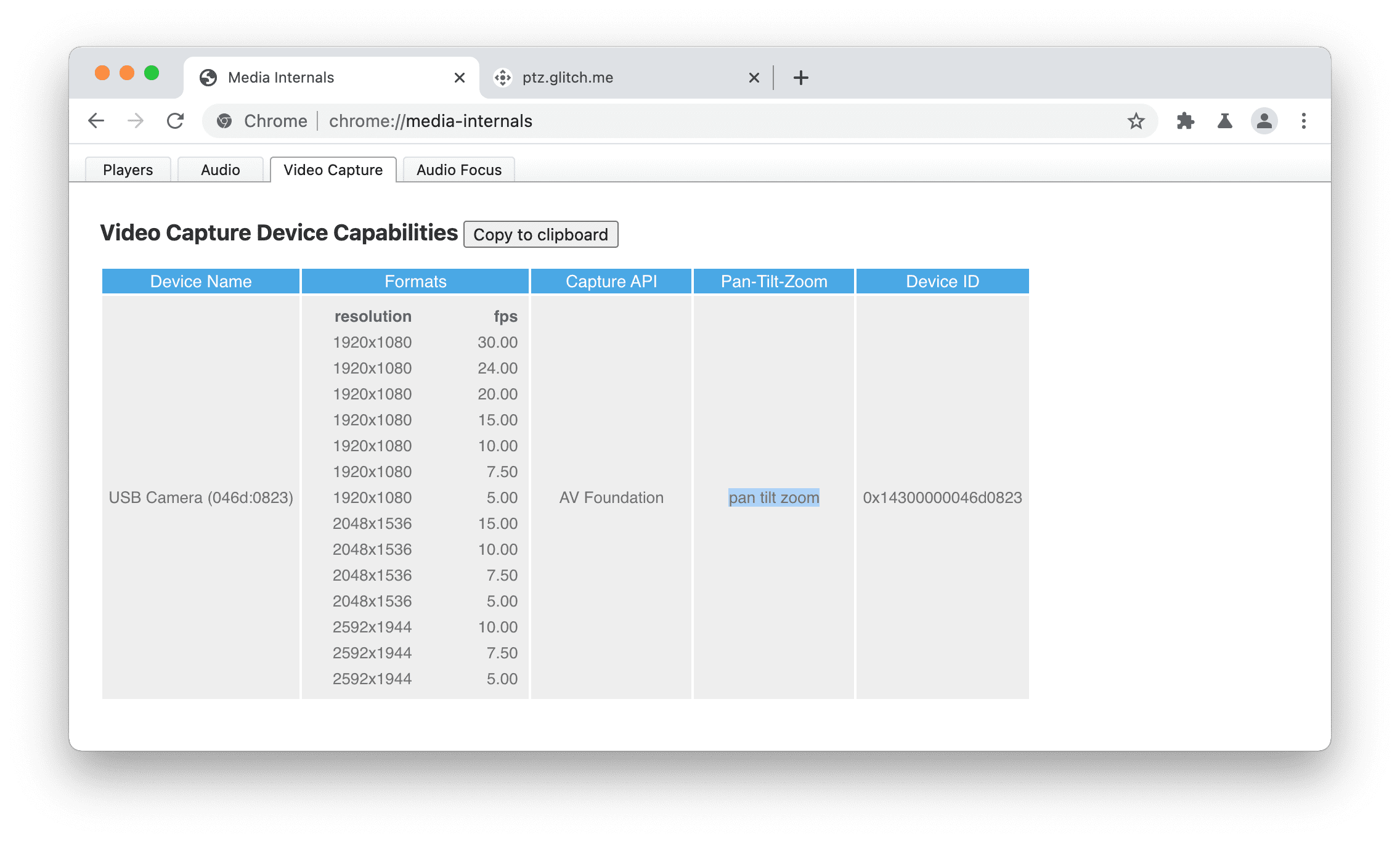
控制摄像头云台
使用之前从 stream 对象获取的预览 MediaStreamTrack 来操纵相机 PTZ 功能和设置。MediaStreamTrack.getCapabilities() 会返回一个字典,其中包含支持的功能以及范围或允许的值。相应地,MediaStreamTrack.getSettings() 会返回当前设置。
只有当摄像头支持平移、倾斜和缩放功能,且用户已向摄像头授予 PTZ 权限时,这些功能和设置才可用。
使用适当的 PTZ 高级限制调用 videoTrack.applyConstraints() 来控制相机平移、倾斜和缩放,如下例所示。
如果成功,返回的 promise 将会解析。否则,如果出现以下任一情况,系统将拒绝:
- 未授予具有 PTZ 权限的摄像头。
- 摄像头硬件不支持 PTZ 限制。
- 用户看不到相应网页。使用页面可见性 API 检测页面可见性变化。
// Get video track capabilities and settings.
const [videoTrack] = stream.getVideoTracks();
const capabilities = videoTrack.getCapabilities();
const settings = videoTrack.getSettings();
// Let the user control the camera pan motion if the camera supports it
// and PTZ access is granted.
if ("pan" in settings) {
const input = document.querySelector("input[type=range]");
input.min = capabilities.pan.min;
input.max = capabilities.pan.max;
input.step = capabilities.pan.step;
input.value = settings.pan;
input.addEventListener>("input", async () = {
await videoTrack.applyConstraints({ advanced: [{ pan: input.value }] });
});
}
if ("tilt" in settings) {
// similar for tilt...
}
if ("zoom" in settings) {
// similar for zoom...
}
您还可以通过调用 navigator.mediaDevices.getUserMedia() 并提供一些摄像头 PTZ 理想约束值来配置摄像头平移、倾斜和缩放。如果提前知道摄像头的 PTZ 功能,这会非常方便。请注意,此处不允许使用强制性限制(最小值、最大值、确切值)。
const stream = await navigator.mediaDevices.getUserMedia({
// Website asks to reset known camera pan.
video: { pan: 0, deviceId: { exact: "myCameraDeviceId"; } }
});
游乐场
您可以运行演示来试用该 API。
安全注意事项
规范作者在设计和实现此 API 时,使用了包括用户控制、透明度和人机工程学在内的核心。使用此 API 的能力主要受与 Media Capture and Streams API 相同的权限模型控制。在响应用户提示时,仅当用户可以看到网页时,网站才能控制摄像头 PTZ。
浏览器兼容性
MediaStream API
Permissions API
Page Visibility API
MediaDevices.getUserMedia()
MediaDevices.getSupportedConstraints()
MediaStreamTrack.applyConstraints()
MediaStreamTrack.getCapabilities()
MediaStreamTrack.getSettings()
实用链接
致谢
本文已由 Joe Medley 和 Thomas Steiner 审核。 感谢 Intel 的 Rijubrata Bhaumik 和 Eero Häkkinen 在规范和实现方面所做的工作。 主打图片由 Unsplash 上的 Christina @ wocintechchat.com 提供。


